گیم پلے کے دوران کسی بھی ایرر کوڈز یا پیغامات کو حاصل کرنا کافی مایوس کن ہوسکتا ہے۔ یہ کچھ کھلاڑیوں کے ساتھ ہوتا ہے۔ ریڈ ڈیڈ ریڈمپشن 2 . وہ کہتے ہوئے ایک غلطی وصول کرتے ہیں۔ ERR_MEM_VIRTUAL_OF_MEMORY ، جو انہیں سفر جاری رکھنے سے روکتا ہے۔ خوش قسمتی سے، یہ درست ہے، صرف صفحہ فائل کا سائز بڑھا کر۔ لیکن کچھ لوگوں کو اس خرابی سے چھٹکارا پانے کے لیے دوسرے طریقے آزمانے کی ضرورت پڑ سکتی ہے۔ پڑھیں اور طریقہ معلوم کریں۔
ان اصلاحات کو آزمائیں۔
تمام حل ضروری نہیں ہیں، لہذا صرف اس فہرست پر کام کریں جب تک کہ آپ کو کوئی ایسا نہ مل جائے جو آپ کا مسئلہ حل کرتا ہو۔
- اپنے کی بورڈ پر، دبائیں۔ ونڈوز + آر کیز بیک وقت رن باکس کو شروع کرنے کے لیے۔
- قسم msinfo32.exe اور انٹر دبائیں۔

- نیچے سکرول کریں اور تلاش کریں۔ انسٹال شدہ فزیکل میموری (RAM) اندراج


صفحہ فائل کا سائز کیسے بڑھایا جائے۔
صفحہ فائل کا سائز بڑھانے کے لیے، یہ اقدامات کریں:
1) سرچ باکس میں ٹائپ کریں۔ اعلی درجے کی نظام کی ترتیبات . پھر کلک کریں۔ جدید نظام کی ترتیبات دیکھیں نتائج کی فہرست سے۔

2) کے تحت اعلی درجے کی ٹیب، کلک کریں ترتیبات .

3) منتخب کریں۔ اعلی درجے کی ٹیب اور پھر کلک کریں۔ تبدیلی… .

4) غیر چیک کریں۔ تمام ڈرائیوز کے لیے پیجنگ فائل کے سائز کا خودکار طور پر نظم کریں۔ .

5) اپنی C ڈرائیو کو منتخب کریں اور پھر ٹک کریں۔ حسب ضرورت سائز .

6) کے لیے اقدار میں ٹائپ کریں۔ ابتدائی سائز اور زیادہ سے زیادہ سائز . پھر کلک کریں۔ ٹھیک ہے تبدیلیوں کو بچانے کے لیے۔
(تجاویز: مائیکروسافٹ تجویز کرتا ہے کہ آپ نے جو ورچوئل میموری سیٹ کی ہے۔ 1.5 بار سے کم اور 3 بار سے زیادہ نہیں۔ آپ کی رام کا سائز۔ ونڈوز پر RAM چیک کرنے کے لیے، نیچے دی گئی ہدایات پر عمل کریں۔ )
1 جی بی (گیگا بائٹ) = 1000 ایم بی (میگا بائٹ)
تو میرے معاملے میں، تجویز کردہ ابتدائی سائز ہے: 8 GB * 1000 * 1.5 = 12000 MB
تجویز کردہ زیادہ سے زیادہ سائز کے لیے، یہ ہوگا: 8 GB * 1000 * 3 = 24000 MB
صفحہ فائل کا سائز بڑھانے کے بعد، Red Dead Redemption 2 لانچ کریں اور آپ کو آؤٹ آف ورچوئل میموری ایرر موصول کیے بغیر اپنے گیم پلے سے لطف اندوز ہونے کے قابل ہونا چاہیے۔ تاہم، اگر آپ کا مسئلہ برقرار رہتا ہے، تو ہم نے آپ کے لیے کچھ حل جمع کیے ہیں۔
API کو Vulkan سے DirectX 12 میں تبدیل کریں۔
پہلے سے طے شدہ طور پر، Red Dead Redemption میں API Vulkan پر سیٹ ہے۔ تاہم، کھلاڑیوں نے پایا ہے کہ ایرر کوڈز یا پیغامات کے ساتھ زیادہ تر کریش گرافکس API سے متعلق ہیں۔ اسے ٹھیک کرنے کے لیے، آپ اسے DirectX 12 میں تبدیل کر سکتے ہیں اور چیک کر سکتے ہیں کہ آیا آپ کا مسئلہ حل ہو گیا ہے:
1) پر جائیں۔ سیٹنگز کھیل میں مینو.

2) کلک کریں۔ گرافکس .

3) نیچے تک سکرول کریں۔ اعلی درجے کی ترتیبات سیکشن اور یقینی بنائیں اعلی درجے کی ترتیبات اختیار مقرر کیا گیا ہے کھلا .

4) میں گرافکس API سیکشن، اسے تبدیل کریں DirectX 12 تیر والے بٹن پر کلک کرکے۔

5) دبائیں داخل کریں۔ تبدیلیوں کو لاگو کرنے کے لئے.
اگر یہ کام نہیں کرتا ہے، تو اپنے ڈیوائس ڈرائیورز، خاص طور پر اپنے گرافکس ڈرائیور کو اپ ڈیٹ کرنے کی کوشش کریں۔
اپنے ڈیوائس ڈرائیورز کو اپ ڈیٹ کریں۔
ڈرائیور سافٹ ویئر کا ایک لازمی حصہ ہے جو آپ کے سسٹم کو آپ کے ہارڈ ویئر کے ساتھ بات چیت کرنے دیتا ہے۔ اگر ڈیوائس ڈرائیورز پرانے ہیں، تو یہ نمایاں کارکردگی کے مسائل کا باعث بنے گا۔ لہذا، جب آپ کو ویڈیو گیمز کھیلتے ہوئے مسلسل کریش کا سامنا کرنا پڑتا ہے، آپ کو یہ یقینی بنانا چاہیے کہ آپ کے ڈرائیور اپ ٹو ڈیٹ ہیں۔ .
ہو سکتا ہے کہ آپ ہر ایک حادثے کو ٹھیک یا روکنے کے قابل نہ ہوں، لیکن ڈرائیوروں کو اپ ڈیٹ کرنے سے آپ کو انہیں نیچے رکھنے میں مدد مل سکتی ہے۔ مزید یہ کہ ڈرائیور اپڈیٹس آپ کو رفتار بڑھا سکتے ہیں، مسائل کو حل کر سکتے ہیں، اور بعض اوقات آپ کو بالکل نئی خصوصیات بھی فراہم کر سکتے ہیں۔ ، سب مفت میں۔ لہذا آپ کے ڈرائیوروں کو اپ ڈیٹ نہ کرنے کی کوئی واضح وجہ نہیں ہے۔
اپنے ڈیوائس ڈرائیورز کو اپ ڈیٹ کرنے کے لیے، آپ اسے ڈیوائس مینیجر کے ذریعے دستی طور پر کر سکتے ہیں یا اپنے سسٹم کے عین مطابق ڈرائیورز کو ڈاؤن لوڈ اور انسٹال کرنے کے لیے مینوفیکچرر کے ڈرائیور کے ڈاؤن لوڈ پیج پر جا سکتے ہیں۔ اس کے لیے کمپیوٹر کے علم کی ایک خاص سطح کی ضرورت ہوتی ہے اور اگر آپ ٹیک سیوی نہیں ہیں تو یہ سر درد کا باعث بن سکتا ہے۔ لہذا، ہم آپ کو ایک استعمال کرنے کی سفارش کرنا چاہیں گے۔ خودکار ڈرائیور اپڈیٹر جیسا کہ ڈرائیور آسان . ڈرائیور ایزی کے ساتھ، آپ کو ڈرائیور کی تازہ کاریوں کی تلاش میں اپنا وقت ضائع کرنے کی ضرورت نہیں ہے۔ یہ آپ کے مصروف کام کا خیال رکھے گا۔ .
ایک) ڈاؤن لوڈ کریں اور ڈرائیور ایزی انسٹال کریں۔
2) ڈرائیور ایزی کو چلائیں اور کلک کریں۔ جائزہ لینا بٹن ڈرائیور ایزی پھر آپ کے کمپیوٹر کو اسکین کرے گا اور گمشدہ یا پرانے ڈرائیوروں کے ساتھ کسی بھی ڈیوائس کا پتہ لگائے گا۔

3) کلک کریں۔ تمام تجدید کریں . ڈرائیور ایزی پھر آپ کے تمام پرانے اور گمشدہ ڈیوائس ڈرائیورز کو ڈاؤن لوڈ اور اپ ڈیٹ کرے گا، جو آپ کو ہر ایک کا تازہ ترین ورژن فراہم کرے گا، براہ راست ڈیوائس بنانے والے سے۔
(اس کی ضرورت ہے۔ پرو ورژن جس کے ساتھ آتا ہے پوری مدد اور a 30 دن کی رقم کی واپسی۔ ضمانت جب آپ اپ ڈیٹ آل پر کلک کریں گے تو آپ کو اپ گریڈ کرنے کے لیے کہا جائے گا۔ اگر آپ پرو ورژن میں اپ گریڈ نہیں کرنا چاہتے ہیں، تو آپ اپنے ڈرائیورز کو مفت ورژن کے ساتھ بھی اپ ڈیٹ کر سکتے ہیں۔ آپ کو بس ایک وقت میں انہیں ڈاؤن لوڈ کرنے اور دستی طور پر انسٹال کرنے کی ضرورت ہے۔ )
 دی پرو ورژن ڈرائیور ایزی کے ساتھ آتا ہے۔ مکمل تکنیکی مدد . اگر آپ کو مدد کی ضرورت ہو تو، براہ کرم ڈرائیور ایزی کی سپورٹ ٹیم سے رابطہ کریں۔
دی پرو ورژن ڈرائیور ایزی کے ساتھ آتا ہے۔ مکمل تکنیکی مدد . اگر آپ کو مدد کی ضرورت ہو تو، براہ کرم ڈرائیور ایزی کی سپورٹ ٹیم سے رابطہ کریں۔ اپنے ڈرائیوروں کو اپ ڈیٹ کرنے کے بعد، تبدیلیوں کو مکمل اثر انداز ہونے دینے کے لیے آپ کو اپنے کمپیوٹر کو دوبارہ شروع کرنے کی ضرورت پڑ سکتی ہے۔ ریبوٹ کرنے پر، اپنا گیم لانچ کریں اور آپ کا مسئلہ حل ہو جائے۔
امید ہے، اس پوسٹ نے مدد کی! اگر آپ کے پاس کوئی آئیڈیاز یا سوالات ہیں تو بلا جھجھک ہمیں نیچے تبصرے کے سیکشن میں ایک سطر چھوڑیں۔


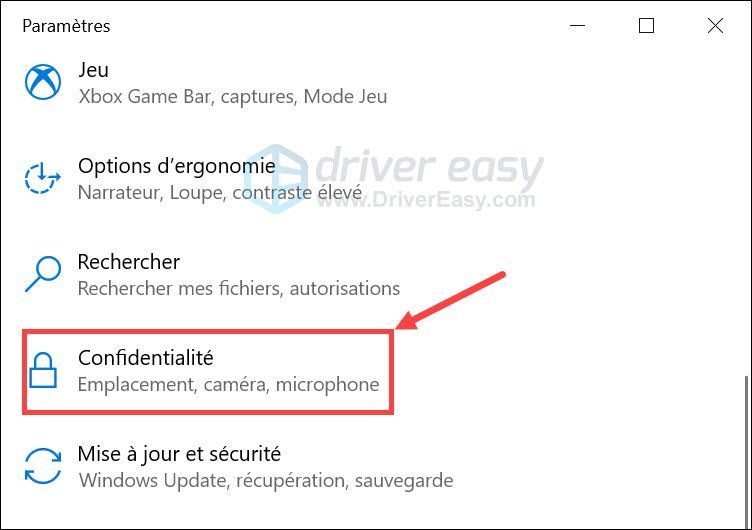
![[حل شدہ] VRChat لوڈ نہیں ہو رہا ہے / بالکل کام نہیں کر رہا ہے۔](https://letmeknow.ch/img/knowledge/63/vrchat-not-loading-not-working-all.jpg)

![[فکسڈ] ماڈرن وارفیئر 3 میموری ایرر 12707](https://letmeknow.ch/img/knowledge-base/25/fixed-modern-warfare-3-memory-error-12707-1.png)


